Beállítása router ACORP átfogó útmutató a bankot
A Társaság ACORP régóta vezető szállítója OEM készülékek és a szolgáltatókat közé tartozik. Vezeték nélküli router, a vállalat a piacon jelentése két 100 megabites modellek: ez WR300N és WR150N (az első - abban különbözik az alacsony wi-fi sebesség). Úgy véljük, a „régebbi” modell WR300N. Tény, hogy a router WR-N sorozat - az összes szükséges létrehozni egy otthoni hálózati funkciók, és idáig csak a router ACORP tűnhet „szokatlan” (talán ez - a legfontosabb és az egyetlen hátránya). Tekintsük a részleteket.
Beállítás keresztül végezzük webes felületen. Plug router patch kábel (található a készülék) a PC hálózati kártya. Ebben az esetben használjon port kivételével a WAN. Ezután kapcsolja be a routert.
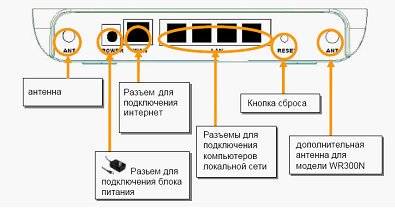
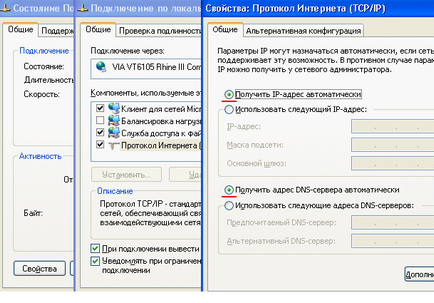
Konfigurálása hálózati kártyák
Ehhez konfigurálja a tulajdonságait egy helyi kapcsolatot (mint látható. Fent).
Beállítása router akorp
Meg fogják kérni, hogy adja meg felhasználói nevét és jelszavát (alkalmas Admin és Admin). ACORP a routert, modemet, hogy minden, ami web-alapú felület - lehetővé teszi a bemeneti ilyen jelszót.
Konfigurálása internetkapcsolat (DHCP-protokoll)
Ugrás az első lapra (üzemmód):
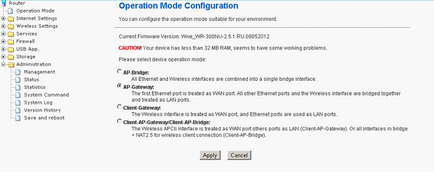
Üzemmód lap
Ellenőrizze, hogy a kiválasztott AP-Gateway (azaz a "router" módban). Ha nem - válasszon, kattintson a «Apply». Menj a «Internet Settings» (fül «WAN beállítás»):
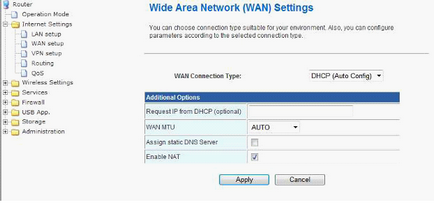
lapon «WAN beállítás»
Állítsa be a szám (típus - DHCP, MTU - auto, engedélyezése NAT - igen). Kattintson «Apply». Most van ISP - automatikusan létrejön.
Hogy mentse az összes beállítást, akkor megy a «Adminisztráció» -Section, az utolsó lapra ( «Save and Reboot»):
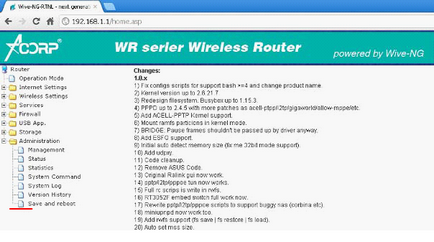
Tab Save and Reboot
Ha ez a lépés kimarad, a következő indítás során a router beállításait általunk készített - „elfelejti”. Erre az útválasztó konfigurációs csatlakozni «DHCP» - befejeződött.
Kövesse az összes ami fentebb már említettük (kivéve az utolsó lépés, hogy mentse a beállításokat). Ezután menj a «VPN beállítása» fülön (található a «Internet Settings»):
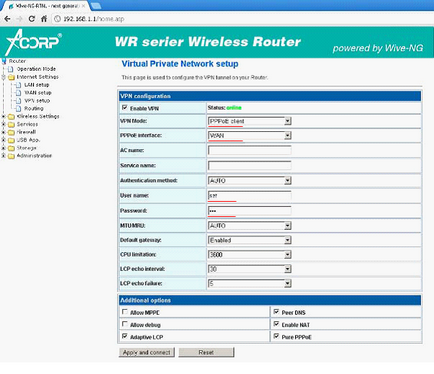
VPN beállítása fülre
Belül az első (felső) blokk készült alap kapcsolat adatait (felhasználónév, jelszó). Ne felejtsük el, az első sorban, válassza ki a «kliens PPPoE», a második - a WAN port.
Alsó egység - az alábbi módokon (összes a négyzeteket - „On.”, Kivéve az első két). Ebben - a beállítás befejeződik. Kattintson «alkalmazni, illetve csatlakoztatni».
Ne felejtsük el, amikor kilép az interfész beállítások itt készült - tartja a ( «Administration» részén, az utolsó lapon).
Hogyan hozzunk létre ACORP router csatlakozni az ISP - mi teljes mértékben figyelembe venni.
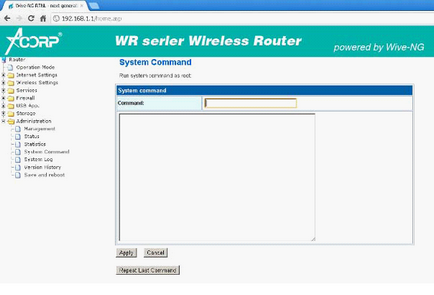
Menj a «Adminisztráció» részén, majd - a rendszer Parancsok fülre. Szöveges parancsok (azaz végrehajtható kód) a következő lenne:
- nvram_set 2860 CHECKMAC NO
- # Ez - az első sorban, akkor:
- nvram_set 2860 WAN_MAC_ADDR 00: AA: BB: CC: DD: EE
- # Helyett 00: AA ..., helyettesítő „a» MAC
- Kattintson «Apply». Mentse el a beállításokat.
Bekapcsolása Wi-Fi hálózat
Univerzális ACORP WR300N WiFi router tartalmaz egy hozzáférési pontot, hogy működik a „2x2” módban (2 adóegység antennák és 2, 300Mbps / s). A wi-fi - teljesen „standard” (végre egy lapon), és a választás az adó teljesítménye (itt megadott) - nagyon hasznos lehet.
Menj a «Basic» lapon «nélküli beállítások» részén. Első bejelentkezés - tegye be a «Enabled» (azaz - „viszont» wi-fi hálózat):
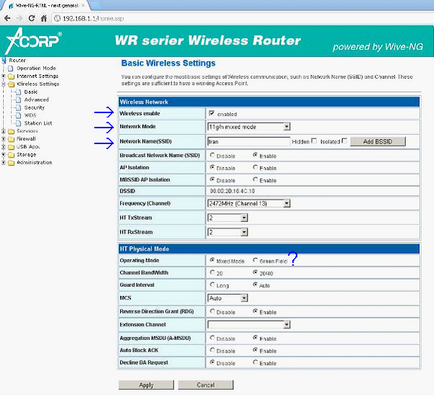
Bekapcsolása Wi-Fi hálózat
«Üzemmód» Mode -> «Greenfield» csak akkor használható, ha a környéken - nincs más hozzáférési pontok (vagy - vannak, de ők is benne «Greenfield»).
«Advanced» fülre.
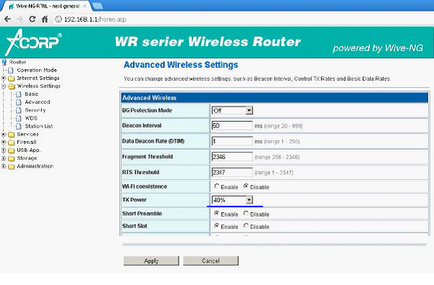
Itt a kiválasztott esszenciális „teljesítmény” (százalékában maximum). Állítsa be az értéket, nyomja meg a «Apply».
Beállítás wifi router ACORP a hálózatra „titkosítást nem” rajta - és kész. Engedélyezi a titkosítást (állítsa be a gombot, és válasszuk az üzemmód) - fogja követni, a «biztonság» fülre:
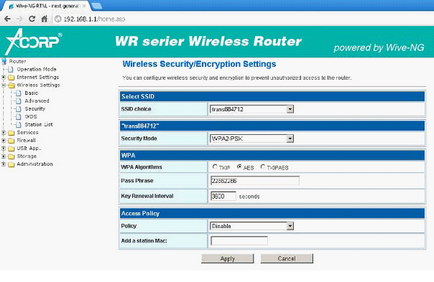
Mielőtt elhagyja a felületet, mentse a beállításokat (megy «Save and Reboot» fülön a «Adminisztráció» részben).
Van egy probléma: amint az IP-TV Player egy PC a helyi hálózaton, egyéb eszközök - lassabban. Minden router Akorp (300N, 300NU és 150N) - megoldja ezt a problémát az alábbiak szerint: Packet forgalom IP-TV, csökkenteni lehet mesterségesen.
Menj a «Speciális» lapján «nélküli beállítások» részén. Az alsó blokkban, azt látjuk:
«Multicast TX Rate» Itt lehet választani. Érték - jobb, hogy a „fél” (vagy - „kétharmados”) az átlagos sebesség értékek wi-fi kapcsolat. Kattintson «Apply». Mentse el a beállításokat.
Megjegyzés: Ha a "0", "multicast" forgalom - teljesen hiányzik (lásd IP-TV wi-fi - nincs mód).